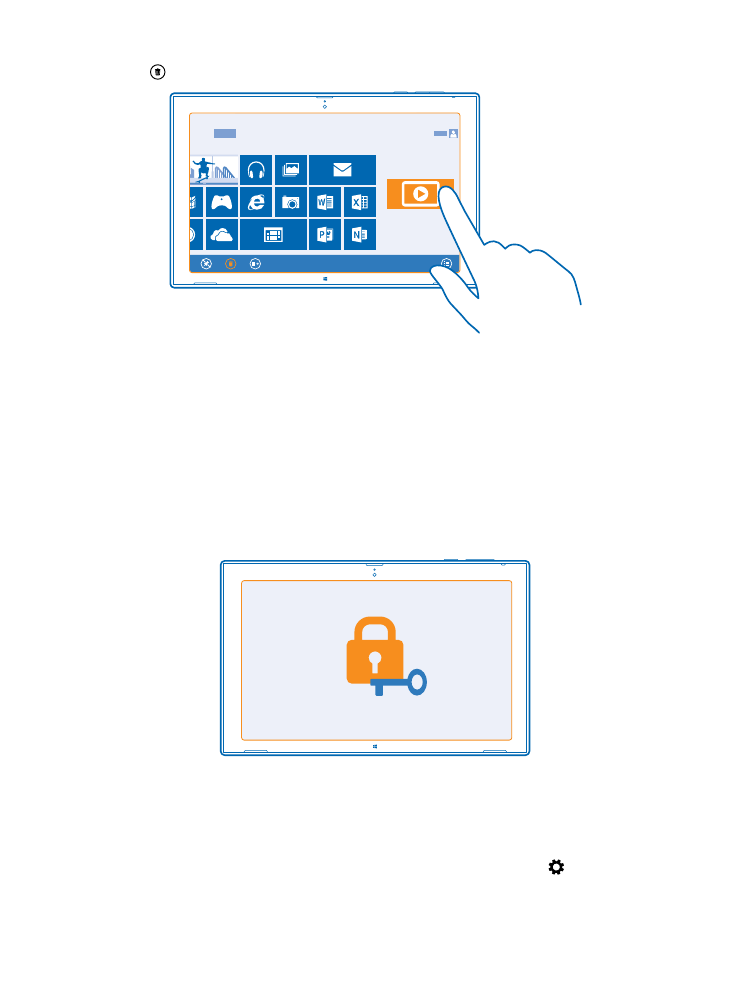
Sperren des Tablets
Möchten Sie Ihr Tablet vor unbefugtem Zugriff schützen? Definieren Sie ein Passwort und stellen Sie
Ihr Tablet so ein, dass es automatisch gesperrt wird, wenn Sie es nicht verwenden.
1. Streichen Sie vom rechten Bildschirmrand nach innen und tippen Sie auf Einstellungen > PC-
Einstellungen ändern > Konten > Anmeldeoptionen.
2. Tippen Sie auf Hinzufügen und befolgen Sie die angezeigten Anweisungen.
© 2013–2014 Microsoft Mobile. Alle Rechte vorbehalten.
65
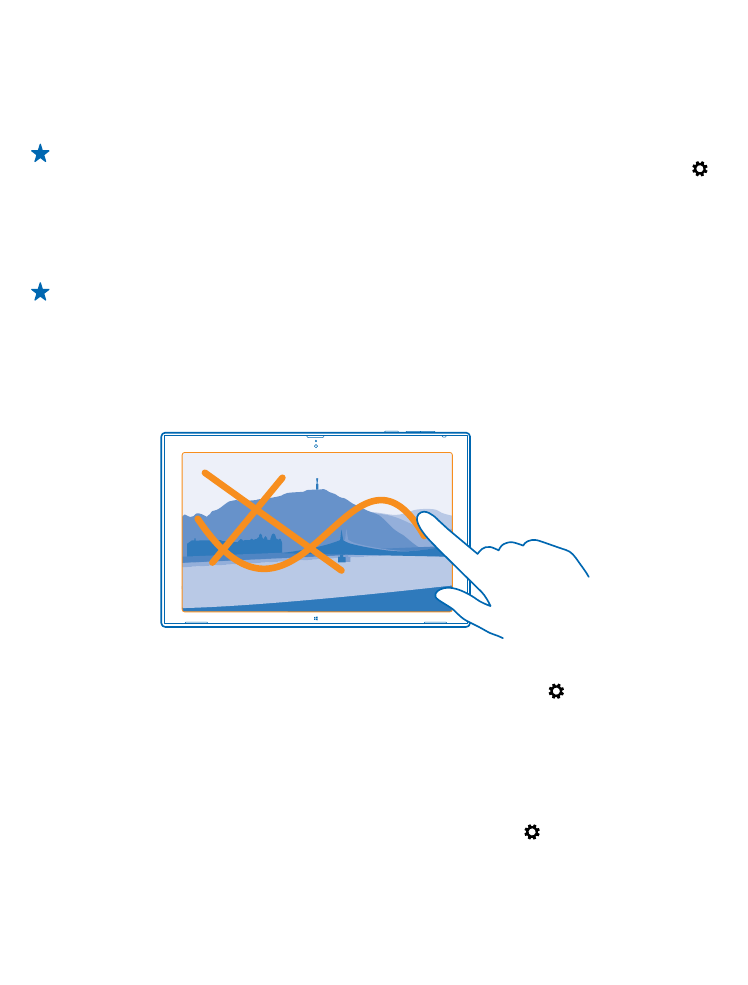
Halten Sie Ihr Passwort geheim und bewahren Sie ihn an einem sicheren Ort getrennt vom Tablet auf.
Wenn Sie Ihr Passwort vergessen haben und es nicht wiederherstellen können, müssen Sie Ihr Tablet
zum Kundendienst bringen. Möglicherweise fallen zusätzliche Gebühren an und u. U. werden alle
persönlichen Daten auf Ihrem Tablet gelöscht. Weitere Informationen erhalten Sie von Nokia Care
oder bei Ihrem Tablethändler.
Tipp: Sind Zahlen leichter zu merken und schneller einzugeben? Sie können auch einen
vierstelligen PIN-Code erstellen und ihn anstelle des Passworts verwenden. Tippen Sie auf
Einstellungen > PC-Einstellungen ändern > Konten > Anmeldeoptionen. Tippen Sie unter PIN
auf Hinzufügen.
Entsperren des Tablets
Drücken Sie die Ein-/Aus-Taste, und ziehen Sie den gesperrten Bildschirm nach oben. Geben Sie dann
Ihr Passwort ein.
Tipp: Wenn Sie ein Bilderpasswort oder einen PIN-Code erstellt haben, können Sie schnell die
zu verwendende Option wechseln. Tippen Sie beim Entsperren des Tablets einfach auf
Anmeldeoptionen und dann auf die zu verwendende Methode.